Cách giảm dung lượng ảnh và file PDF trên MacOS

Những hình ảnh và file PDF có dung lượng lớn sẽ mất rất nhiều thời gian khi bạn muốn chia sẻ cho người khác. Do đó, bài viết sau đây Sforumn sẽ hướng dẫn cho các bạn cách giảm dung lượng ảnh và file PDF trên hệ điều hành MacOS nhanh chóng và đơn giản nhất.
- Hướng dẫn nuôi thú trên Touch Bar của Macbook Pro cực thú vị
- Tối ưu hoá trải nghiệm với phím Option trên MacOS

Hiện nay, có rất nhiều phần mềm có thể giúp bạn giảm file PDF tràn lan trên mạng. Tuy nhiên, nếu bạn đang sở hữu iMac hoặc MacBook thì bạn hoàn toàn có thể sử dụng tính năng Preview có sẵn trên hệ điều hành MacOS mà không cần tới công cụ và các phần mềm hỗ trợ khác. Đặc biệt, tính năng này giúp bạn nén ảnh và file PDF hiệu quả nhưng vẫn không làm giảm chất lượng nội dung của bạn.

Bước 1: Bạn hãy click chuột phảivào ảnh Chọn Open With Nhấn Preview để mở hình ảnh.
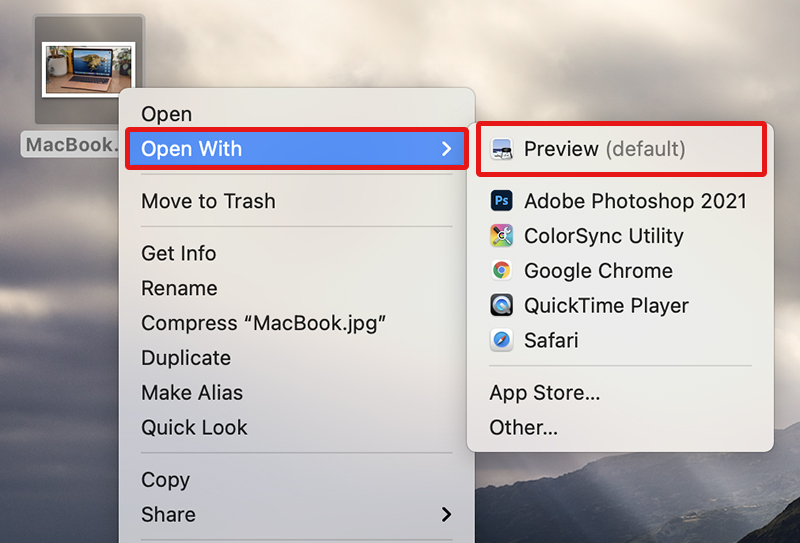
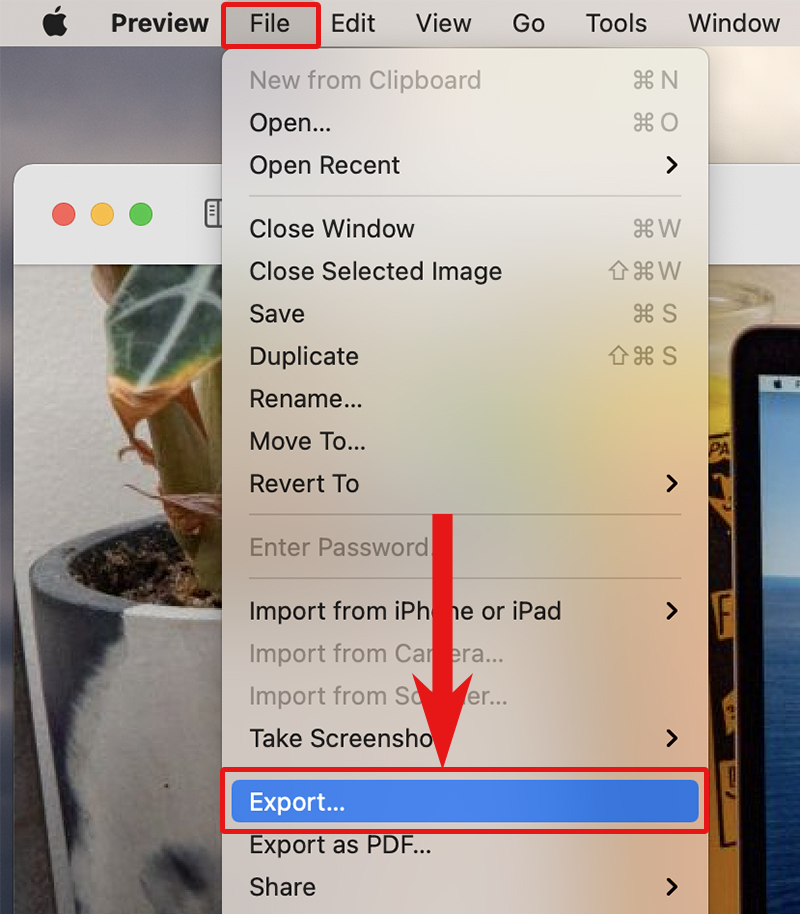

Bước 1: Bạn hãy click chuột phải vào file PDF Chọn Open With Nhấn vào mục Preview.
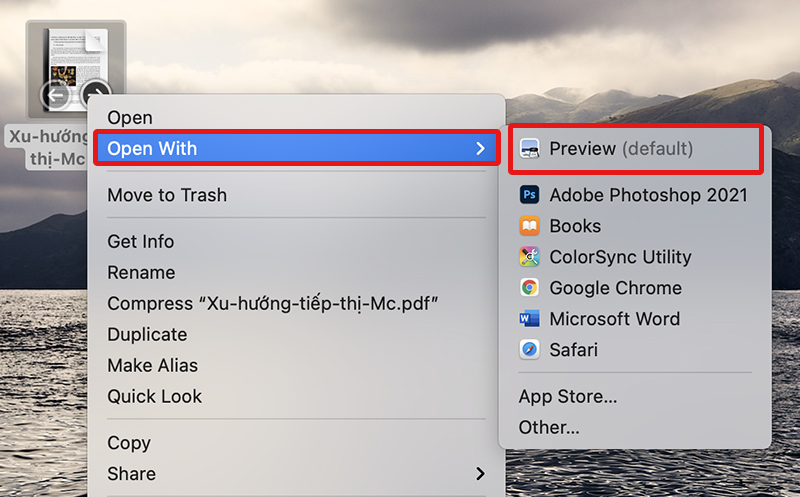
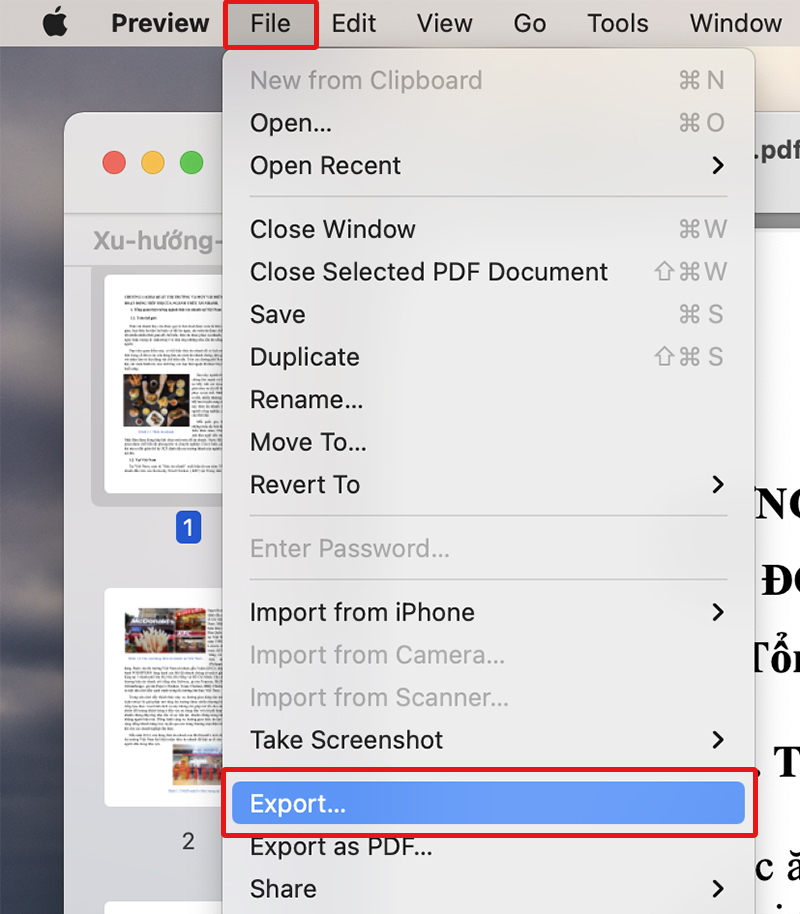
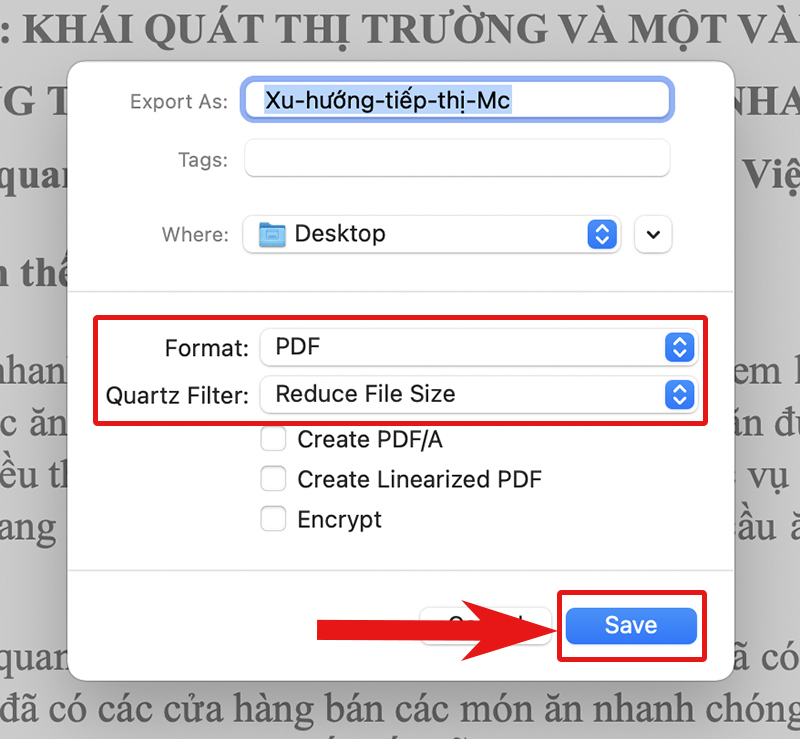
Như vậy là mình đã vừa hướng dẫn các bạn cách giảm dung lượng ảnhfile PDF trên hệ điều hành MacOS siêu đơn giản. Hy vọng bài viết của mình sẽ giúp các bạn có thêm mẹo hay khi sử dụng MacBook và iMac. Chúc các bạn thành công!
- Xem thêm cách bài viết: Mẹo dùng Macbook


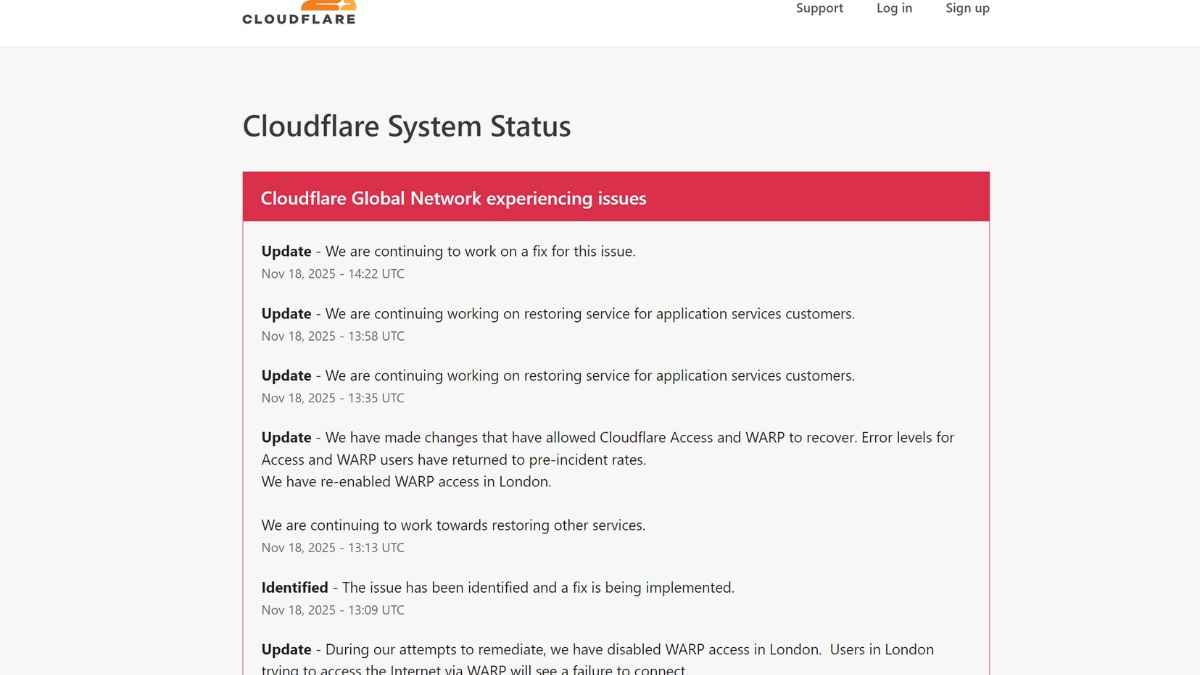


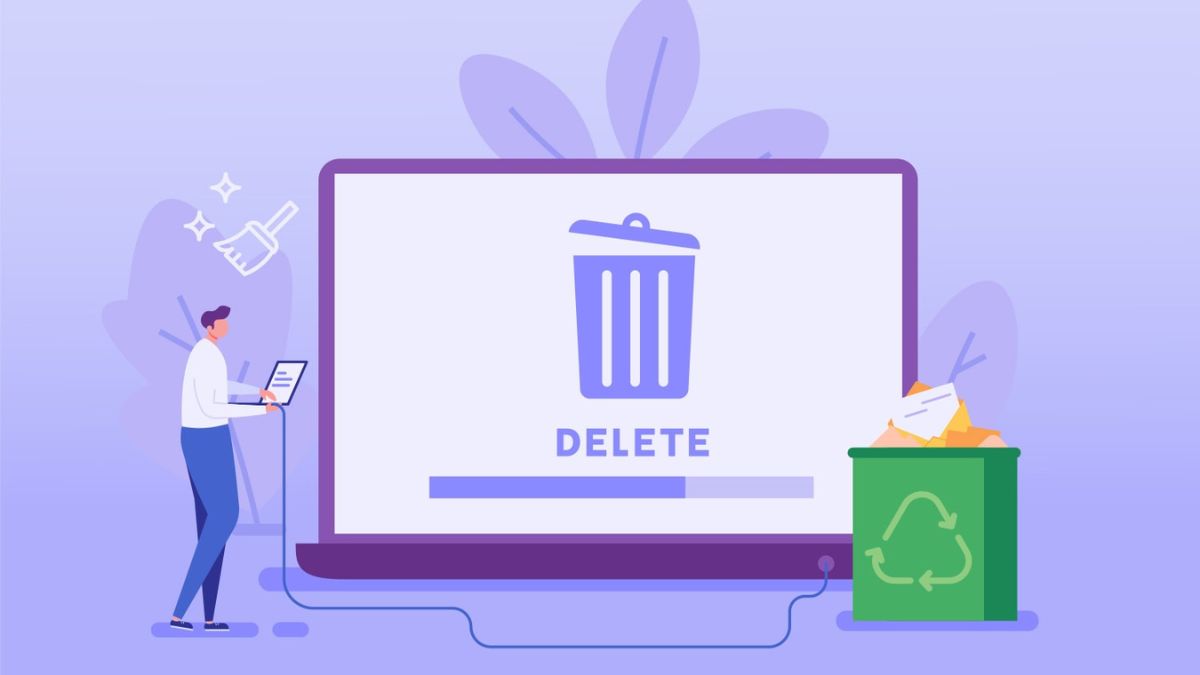


Bình luận (0)